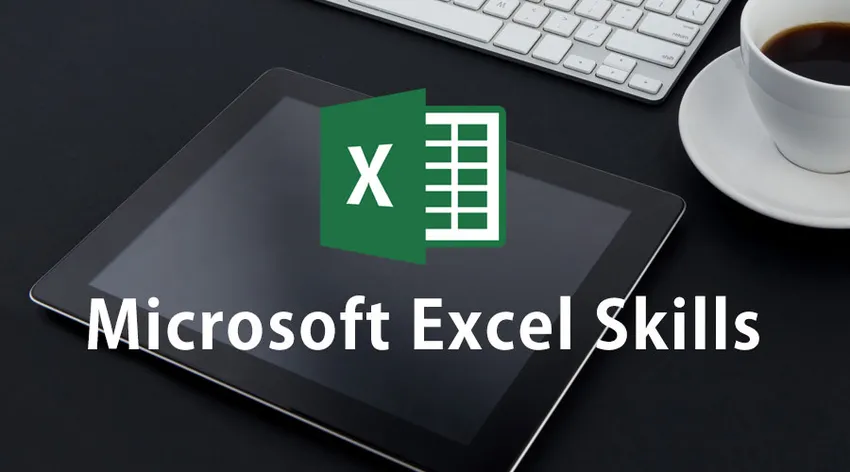
Najboljši načini uporabe Microsoft Excel spretnosti
Excel spretnosti so postale del skoraj vseh vrst industrije, velikih ali majhnih. Programska oprema ima več uporab zaradi svojih eminentnih lastnosti obdelave podatkov, organizacije, vzdrževanja in interpretacije. Učenje uporabe Microsoft Excel spretnosti je za aspiranta vedno njegova dodatna prednost.
Microsoft Excel spretnosti so kot blaženost za vse. Njegova uporabnost ni omejena samo na poslovni svet. Učenje Microsoftovega Excela nam pomaga narediti uporabne grafikone za predstavitev v akademskem življenju, organizirati velike količine podatkov in razlagati prihodnje trende. Programska oprema se lahko na začetku zdi nekoliko zapletena, vendar ko začnete uporabljati osnove, postane odlično orodje za pravočasno in pravočasno zagotavljanje rezultatov.
O programski opremi Microsoft Excel
- To je dvodimenzionalna mreža vrstic in stolpcev, ki ji v javnosti rečemo preglednica. Microsoft Excel delovni list vsebuje veliko vidnih funkcij, zaradi česar je njegova uporaba neskončna. Stolpci so abecedno oštevilčeni od A, vrstice pa kronološko oštevilčene od 1. To oštevilčenje vam pomaga, da imenujete imena celic za nadaljnje reference in izvedbe.
- Sklice na celice se uporabljajo za ustvarjanje formul in funkcij za vnašanje, upravljanje in izvajanje podatkov. Vzemimo primer. Če želite dodati številki v celici B2 in B3, vnesite ukaz = B2 + B3 in dobili boste odgovor.
- Nad stolpcem A je polje z imenom, ki prikazuje ime izbrane celice ali sklic ali kjer kazalec stagnira. Položaj kazalca bo spremenil ustrezni stolpec in barvo vrstice, da bo poudaril referenco.
- Nad stolpcem D je zavihek, ki se začne s poševno črko 'fx'. Ta vrstica je vaša vrstica formule. Ta vrstica prikazuje vsebino izbranih celic.
- Ko odprete preglednico Microsoft Excel, je videti kot delovni zvezek s tremi praznimi listi. Z enega lista na drugega preklopite s klikom na spodnje zavihke na dnu okna. Zavihke lahko preimenujete po potrebi.
- Orodna vrstica za hiter dostop je kraj, kjer lahko vpišete pomembna orodja, ki jih pogosto uporabljate, razen Shrani, Ponovi in Razveljavi. Za udobje lahko dodate katero koli funkcijo, ki je na voljo v programu Microsoft Excel.
- Microsoft Excel spretnosti ima veliko in veliko funkcij, ki jih je mogoče vključiti v majhno okno. Zato je uveden koncept traku, kjer so funkcije razvrščene v trakove in prikazane. Med vsemi najpomembnejšimi trakovi, ki jih boste potrebovali pri delu z Excelom, so Domov, Formule Excel, Vstavljanje, Podatki in Postavitev strani.
Osnove uporabe Microsoft Excel spretnosti
Po seznanitvi s funkcijsko ploščo je čas, da si priskrbimo nekaj praktičnih izkušenj za uporabo Microsoft Excel spretnosti.
-
Premik od celice do celice
S puščičnimi tipkami na tipkovnici se lahko premikate od celice do celice. S kazalcem lahko uporabite tudi za vaše udobje. Ko vnesete podatke v celico, pritisnite tipko 'Enter', da se spustite v neposredno celico pod trenutno. To je za navpično gibanje. Če se želite vodoravno premikati desno, lahko uporabite tipko "Tab".
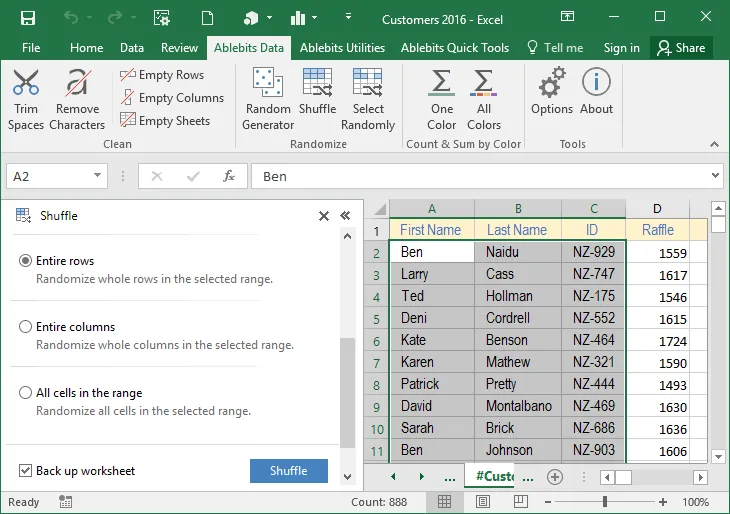
-
Izbor celic
Glede na količino obstajajo različne vrste izbirnega postopka.
- Za eno izbiro celice kliknite na celico.
- Če želite izbrati celo vrstico, kliknite številko vrstice ali povlecite miško, ki drži levi gumb.
- Če želite izbrati enega ali več stolpcev, kliknite številko stolpcev ali povlecite miško z levim gumbom.
- Če želite izbrati neprekinjene celice, jih izberite posamično, samo tako, da držite tipko CTRL in kliknete levi gumb miške.
- Če želite izbrati celotno preglednico, kliknite zgornji desni vogal levo od stolpca A.
-
Vnos podatkov
Vnašanje podatkov v celico je precej enostavno. Samo izberite celico in začnite pisati. Pisni del bo prikazan v vrstici formule. Ko vpišete datume, se bo na računu upoštevalo tekoče leto, razen če del ne vnesete vi.
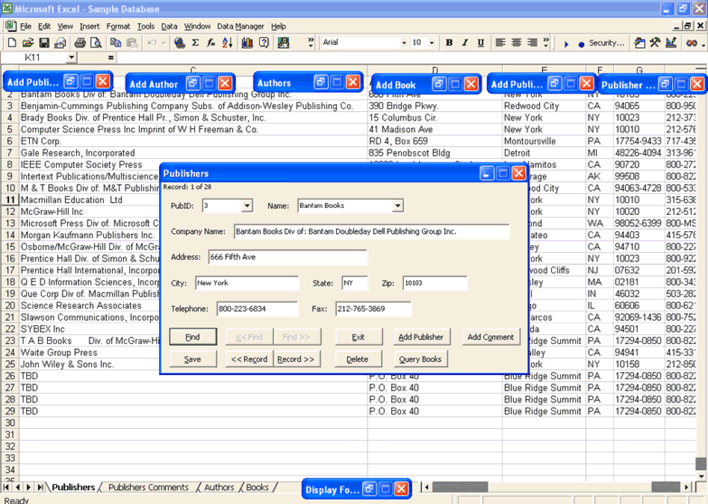
Vsebino lahko uredite tako, da odprete formularno vrstico. Prav tako lahko uredite tako, da dvokliknete celico ali izberete celico in pritisnete F2. Po končanem urejanju lahko pritisnete enter, da dokončate urejanje, ali pa kliknite zunaj drugje, če želite preklicati izbiro celice. Vsaka posamezna celica ima določeno obliko, ki jo je mogoče spremeniti glede na vaše odločitve.
-
Polnjenje razmnoževanja celic
Obstajata dve bližnjici na tipkovnici, s katerimi lahko napolnite podatke in se razširite iz ene celice v sosednje.
- Za širjenje podatkov v sosednje celice najprej izberite celico z vsebino, ki jo želite kopirati, in sosednje, tako da povlečete kazalec in držite levi gumb miške. Nato pritisnite CTRL + D skupaj, da se pomaknete navzdol.
- Izberite celico z vsebino in sosednjimi ter pritisnite CTRL + R, da napolnite prave sosednje celice.
Če celice niso na običajen način, potem je razmnoževanje z roko za zapolnitev pravi način. Kliknite celico s podatki in premaknite kazalko čez spodnji desni kot celice. Kazalec se bo spremenil v znak + ali kvadratni blok. Nato povlecite desno, levo, navzgor ali navzdol, kot želite širiti podatke, do izbranih celic.
Ko potrebujete podatke, ki jih želite izpolniti v seriji, bo FILL HANDLE podatke vnesel z zaporednimi dodajanjem v izbrane celice. Kot na primer, če ima prva celica januar, potem izberemo 12 celic v stolpcu z januarsko celico, potem mesece razmnožuje zaporedno brez težav.
Priporočeni tečaji
- Popolno brezplačno usposabljanje Powerpoint 2010
- Strokovno brezplačno usposabljanje Powerpoint
- Brezplačno spletno izobraževanje Outlook
-
Kopiranje in premikanje
To je lažje kot druge operacije. Če želite premakniti vsebino celice, najprej izberite celice in kliknite rezanje, tako da z desno miškino tipko kliknete miško in prilepite kamor koli želite. Če želite kopirati, izberite možnost kopiranja in podvojeni podatki bodo prilepljeni v celice, kjer boste nato izbrali možnost prilepi.
Če želite prilepiti kup celic, z desno miškino tipko kliknite na položaj, kjer se nahaja zgornja leva celica svežnja, in nato prilepite. Animirano obrobo lahko odstranite s pritiskom na pobeg ali klikom drugje in začnete pisati.
-
Dodajanje in brisanje vrstic in stolpcev
Če želite vstaviti celotno vrstico, je lahko težava, če je vrstica dolga. Vlečno dejanje morda ni dobra možnost. Najprej z desno miškino tipko kliknite določeno številko vrstice in izberite vstavi. Če želite nadaljevati dejanja, pritisnite F4. Vrstice so vedno dodane nad izbrano vrstico. Če želite odstraniti vrstico, nato z desno miškino tipko kliknite vrstico in izberite Delete. To lahko storite nenehno tako, da jih označite in nato kliknete možnost brisanje. Če vrstice niso nepretrgane, pritisnite CTRL in izberite vrstice, ki jih želite izpustiti, nato kliknite Delete.
Če želite dodati stolpec, potem najprej z desno miškino tipko kliknite črko stolpca in izberite vstavi. Stolpci so vedno dodani na levi strani izbranega stolpca. Če želite dodati več, pritisnite F4. Če želite izbrisati stolpec, ga izberite in pritisnite Delete. Če želite izbrisati neprekinjen stolpec, jih označite in odstranite z izbiro možnosti brisanja. Če stolpci, ki jih želite izpustiti, niso v neprekinjeni obliki, jih izberite posamezno s pritiskom in držanjem tipke CTRL in nato s tipko Delete.
-
Kako zakleniti celice in zaščititi delovni list
Celice, ki vsebujejo pomembne podatke, morajo biti shranjene pred prepisovanjem ali brisanjem. Celico lahko zaklenete, preglednice pa lahko zaščitite, da shranite občutljivo delo, ki ste ga opravili v preteklosti.
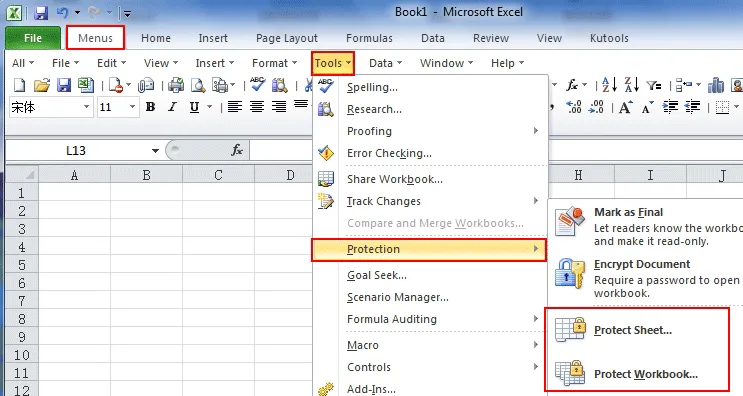
-
O delovnih listih ali preglednicah
- Vstavljanje, brisanje in preimenovanje zavihkov
Kot smo že omenili, se delovni listi odprejo z oknom s tremi zavihki, ki jih je mogoče videti in izbrati v levem spodnjem kotu okna Excela. Zavihki lahko postanejo večji od zaslona. S puščičnimi tipkami izberite določen zavihek, ki ga iščete, ali pa z desno miškino tipko kliknite jezičke, da dobite seznam zavihkov naenkrat. Nato lahko odprete določen zavihek, tako da ga izberete. Zavihek lahko preimenujete, vstavite ali izbrišete iz skupine zavihkov, tako da z desno miškino tipko kliknete vrstico in poiščete določene možnosti, ki so na voljo.
- Kako premikati delovne liste
Če želite pravilno urediti zavihke, z desno miškino tipko kliknite vrstico in izberite Premakni ali Kopiraj. Pojavi se okno, kjer si lahko ogledate imena in jih po potrebi prilagodite.
Če želite delovni list premakniti v nov delovni zvezek, z desno miškino tipko kliknite jeziček in izberite Premakni ali Kopiraj. Ponovno se bo pojavilo okno, kjer lahko preverite še eno možnost "Rezerviraj". Izberite ga in izbrani zavihek se izbriše iz starejšega delovnega zvezka, s preglednico, ki jo želite premakniti, se oblikuje nov delovni zvezek.
Ko želite delovni list premakniti v drug obstoječi delovni zvezek, izberite vse celice, tako da z desnim gumbom miške kliknete zgornji levi kot in izberete Kopiraj. Zdaj odprite obstoječi delovni zvezek, v katerega želite kopirati preglednico, in poiščite prazno preglednico. Z desno miškino tipko kliknite zgornjo levo celico in kliknite Prilepi. Preglednica bo kopirana v obstoječi delovni zvezek.
-
Druge pomembne funkcije uporabe Microsoft Excel spretnosti
Obstaja veliko formul in funkcij, ki jih je mogoče izvajati z Microsoft Excel spretnostmi. Pripravite si lahko grafikone, grafikone in toliko drugih očarljivih stvari. Del svojih podatkov lahko označite glede na vaše odločitve in potrebe. Napredni uporabnik lahko to orodje za oblikovanje uporabi v svojo korist na več načinov, kot je kombinacija formul in funkcij s pogoji, Microsoft Excel pa bo podatke, ki izpolnjujejo pogoj, označil kot vodene.
Pri Microsoft Excel spretnostih je priprava poročila zelo enostavna. Za novinca bo to težko, a ob redni uporabi se mu zdi zelo koristno ustvariti tabele v pravilnih oblikah ali velike izračune v nekaj minutah. Če se pravilno naučite, ima Microsoft Excel spretnosti nešteto možnosti.
Na kratko
Microsoft Excel spretnosti je močno orodje, ki zaradi svoje uporabnosti lahko spremeni dimenzije podjetja. Program Microsoft Excel bo na samem začetku zanimiv in zagotovo boste želeli izvedeti več. Ni konca učenja Microsoftovega Excela in aplikacija je precej preobsežna. Zato obstaja veliko institucij, ki nudijo strokovno usposabljanje v programu Microsoft Excel, kjer je študentom, ki se želijo nekega dne videti kot strokovnjak Microsoft Excel, zagotoviti vpogled.
Povpraševanje po strokovnjakih programa Microsoft Excel zaradi vsestranskosti programske opreme nikoli ne bo upadlo. Program Microsoft Excel je deloval veliko lažje in izjemno prihrani čas in vire. Obseg dela, ki ga je mogoče izpolniti v določenem roku, je več kot običajna dokumentacija. Napredni uporabniki programa Microsoft Excel lahko celo sestavijo grafikone, ki napovedujejo prihodnji trend podjetja. Napoveduje, da so verjetnosti in strategije oblikovane v skladu s tem.
Analiza trendov je v grafih in grafikonih toliko podrobno opisana, da Microsoft Excel doda razširjeno linijo trendov čez graf, da prikaže matematično izračunane napovedi prihodnjih dejavnosti v naslednjem obdobju poslovanja. Najpomembneje je, da se program Microsoft Excel uporablja za finančne in računovodske namene. Program Microsoft Excel se uporablja tudi v oddelku za človeške vire za pravilno organizacijo, vzdrževanje in analizo podatkov zaposlenih. Inteligentna platforma vam celo omogoča, da zelo učinkovito primerjate veliko količino podatkov. Pred kratkim je mogoče z Microsoft Excel programom upravljati prek oblačnih različic Microsoft Office 360, kar omogoča še bolj priročno uporabo. Do programa Microsoft Excel je mogoče dostopati in uporabljati več vrst naprav, kot so tablični računalniki in pametni telefoni. Programska oprema pravzaprav ne zahteva visoke konfiguracije računalnikov in drugih naprav. Zagotovo je zapletena slika obdelave podatkov preprostejša. Naučite se programa Microsoft Excel sijajno in sčasoma izvrstno.
Priporočeni članki
To je vodnik za excel - funkcijsko ploščo in tudi nekaj izkušenj z uporabo Microsoftovih odličnih spretnosti. To je naslednja zunanja povezava, povezana s spretnostmi Microsoft excel.
- Kako izboljšati svoje Microsoft Excel spretnosti?
- Pomembno o nasvetih in trikih Microsoft Excel (preglednica)
- Top 20 bližnjic za Microsoft Excel (vnaprej)